A veces tareas aparentemente simples como limpiar y formatear un pendrive o disco usando Mac OS, pueden convertirse en una operación no tan sencilla. Y eso dependerá en gran medida de lo que hagas con esta memoria externa. Pero si haces los pasos que te explicaremos aquí, te saldrá muy bien.
Es muy importante saber como limpiar y formatear un pendrive o disco usando Mac OS, ya que si lo tenemos al límite de su capacidad total y queremos seguir añadiendo archivos. Para ello podemos elegir diferentes opciones de limpieza, donde iríamos tomando los archivos uno a uno o elegir la opción más rápida que es formatear el Pendrive.

Cómo limpiar y formatear un pendrive o disco usando Mac OS
En el siguiente tutorial te explicaremos paso a paso cómo limpiar y formatear un pendrive o disco usando Mac OS. También en relación con este artículo también te puede interesar por qué Mi PC no reconoce mi llave USB - Resuelto. Así que sigue leyendo, las indicaciones que te traemos son muy fáciles de aprender y aplicar.
Para empezar debemos darte una señal de alerta, ya que lo que te vamos a explicar es muy delicado ya que se trata de formatear una unidad de memoria. Lo que significa es que eliminaremos todo su contenido y no hay forma de recuperar la información. Por esta razón, le recomendamos que haga una copia de seguridad de todos los archivos de su computadora.
Y cuando te decimos que hagas una copia de seguridad, es para guardar todos esos archivos que no quieres perder en tu computadora personal. Una vez hecho el aviso, comencemos, por limpiar y formatear un pendrive o disco usando Mac OS. Estaremos utilizando una herramienta o aplicación que tienen todos estos equipos y no es otra que Disk Utility.
Para ello acudimos a Launchpad para poder ver todas las aplicaciones que tenemos instaladas en nuestro ordenador. Estando aquí seleccionaremos una carpeta llamada Otros, vamos a crear un clip para que se abra. Una vez hecho esto buscaremos un icono de un disco duro y que se llama Disk Utility.
Hacemos un clip sobre él y aparecerá una nueva ventana en el lado izquierdo encontraremos el disco de almacenamiento externo o Pendrive. Primero tenía que conectar esta unidad a un puerto USB en su computadora. Seleccionamos el disco externo y luego elegiremos la opción Eliminar.
Cómo formatear un Pendrive o un Disco
Aquí veremos algunas opciones que nos permitirán darle un nuevo formato a nuestro Pendrive, como nombrarlo y elegir el tipo de sistema de archivos. Este aspecto es muy importante porque dependerá del propósito que le des a tu Pendrive. Puede elegir exFAT si desea compartir archivos con una computadora Mac y una computadora con Windows.
Este es un sistema de archivos universal y nos permite grabar archivos de más de 4GB, ahora también puedes elegir el Opción Mac Os Plus o APFS. Podrá optimizar su disco para usarlo con Mac, pero las computadoras con sistemas operativos Windows no podrán leerlo.
Una vez que haya elegido las opciones anteriores, puede crear un clip en Eliminar, comenzará el formateo, lo que no llevará mucho tiempo. Y eso es todo lo que necesitas hacer para limpiar y formatear un pendrive o disco usando Mac OS, muy rápida y fácilmente.
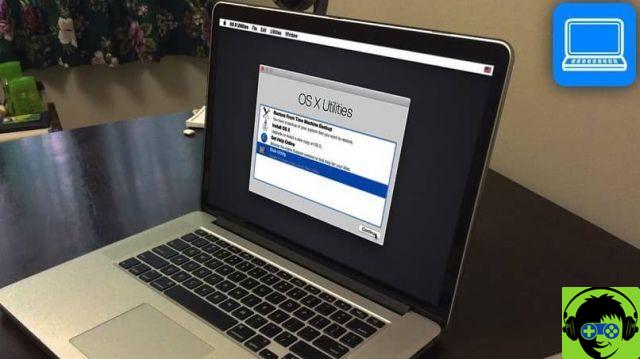
Y de esta forma has borrado de tu larga lista de cosas por hacer y por aprender, aquella que no te permitía seguir grabando archivos en tu memoria externa. Te recomendamos que compruebes el estado de tu disco duro o pendrive para que puedas comprobar si hay errores. Y es tan fácil que aprendiste limpiar y formatear un pendrive o disco usando Mac OS, muy fácil.


























